RECOREから出力された出荷CSVデータを佐川急便のシステム「e飛伝」へ取り込む際には次のような手順で設定操作していただく必要があります。
※こちらの設定は毎回行う必要はありませんが、機能リリースなどによりReCOREから出力されるCSVデータの列に変更があった際は、改めて設定する必要があります。 ※フィルタ設定にはEC連携後、ReCOREに受注データが反映されている必要があります。
受注ステータス『未出荷』のタブをクリックする
出荷する受注データの左側にチェックを付ける
▼【旧EC受注】より操作できる期間まで(2026年1月19日廃止予定)
【選択中の〇件を一括操作】より【エクスポート(旧EC受注)】をクリックする
▼【エクスポート(出荷伝票)】より操作する場合(2026年1月19日以降)
準備中
【選択中の〇件を一括操作】より【エクスポート(出荷伝票)】をクリックする
▼【旧EC受注】より操作できる期間まで(2026年1月19日廃止予定)
【CP932CSV】にチェックを入れて「エクスポートする」をクリックする
▼【エクスポート(出荷伝票)】より操作する場合(2026年1月19日以降)
【CP932CSV】にチェックを入れて「エクスポートする」をクリックする
「e飛伝Ⅲ」にログインのうえ、【送り状を発行する】をクリック
【送り状データ取込】をクリック
以下を指定のうえ、【編集取込】をクリック
・テンプレート選択:『新規に作成する』をチェック
・取込ファイル名称:『ファイルを選択』をクリックして、ReCOREよりダウンロードした受注データファイルを選択
【取込ファイル名称】に選択したファイルが選択されていることを確認のうえ、 【編集取込】をクリック
画面の左側「取込データ項目名称」にReCORE出荷データの項目が表示されます。
画面の右側「送り状データ取込名称」に伝票に印字したい項目を「紐づけ一覧」を参照し【編集】をクリックして指定します。
➊ 「送り状データ項目名称」を確認
❷「取込データ項目名称」の対象の項目にチェックを入れる
➌ 【追加】をクリック
❹ 「送り状データイメージ」欄に追加されていることを確認
➎画面下の【次の項目】をクリックし、左記画像①~⑤を繰り返す
❻全て追加したら、画面右下の【設定】をクリック
設定した項目が「送り状データイメージ」に反映していることを確認し、【次へ】をクリック
【次へ】をクリック
➊「テンプレート名称」欄の入力
例)『RECORE出荷データ』など、 わかりやすい名称
❷【テンプレート保存】をクリック
➌【そのまま登録】をクリック
登録後に以下のようなエラーメッセージが表示された場合
取込したデータの項目内容が出力される伝票に適していない可能性があります。
【エラー】をクリックして修正が必要な個所をe飛伝側より確認のうえ、直接データを修正して伝票出力を行ってください。
▼【旧EC受注】より操作できる期間まで(2026年1月19日廃止予定)
No | e飛伝での表示項目名 | RECOREでの表示項名 |
|---|---|---|
1 | お届け先電話番号 | 電話番号 |
2 | お届け先郵便番号 | 郵便番号 |
3 | お届け先住所1(必須) | 住所1 |
4 | お届け先住所2 | 住所2 |
5 | お届け先住所3 | 住所3 |
6 | お届け先名称1(必須) | 宛名 |
7 | お客様管理番号 | お客様管理ナンバー(佐川) |
8 | 品名1 | 品名 |
9 | 配達日 | 配達日(佐川) |
10 | 配達指定時間帯 | 配達指定時間帯(佐川) |
11 | 代引金額 | 代引金額 |
12 | 決済種別 | 支払い方法 |
▼【エクスポート(出荷伝票)】より操作する場合(2026年1月19日以降)
No | e飛伝の表示項目名 | RECOREの表示項目名 |
|---|---|---|
1 | お届け先電話番号 | 配送先電話番号 |
2 | お届け先郵便番号 | 配送先郵便番号 |
3 | お届け先住所1(必須) | 配送先都道府県、配送先市区町村 |
4 | お届け先住所2 | 配送先住所1、配送先住所2、配送先住所3 |
5 | お届け先名称1(必須) | 配送先氏名 |
6 | お客様管理番号 | お客様管理ナンバー(佐川) |
7 | 品名1 | 品名 |
8 | 配達日 | 配達日(佐川) |
9 | 配達指定時間帯 | 配達指定時間帯(佐川) |
10 | 代引金額 | 代引金額 |
11 | 決済種別 | 支払方法 |
解説は、以上です。
一括出荷処理の詳細は、以下のガイドをご参照ください。
配送会社の出荷システム連携による一括出荷処理 | ユーザーヘルプサイト
配送会社の出荷システム連携による一括出荷処理 - 公開日:2021年03月15日 - 更新日:2024年08月14日 - アマゾン - ヤフオク - 楽天 - shopify - Amazon - ヤフーショッピング - ショッピファイ EC受注された商品を発送する際に、ReCOREより出力したCSVデータを各社のシステムに取り込むことで一括で伝票の作成が可能になり、一件ずつ出荷する手間を省くことができます。 こちらでは、各配送業者のシステムにおける伝票発行や出荷処理をスムーズに行っていただける機能について説明します。 こちらの機能は、以下の配送会社のシステムに対応しております。 - ヤマト運輸:システム「送り状発行システムB2クラウド」(以降、B2クラウド) - 佐川急便:システム「e飛伝Ⅲ」 - 日本郵政:システム「ゆうパックプリントR」(以降、ゆうプリR) ※佐川急便の「e飛伝Ⅱ」は、2024年3月31日をもってサービスを終了しています。 対象メニュー - 受注・出荷 - EC - 事前準備:各配送会社システム連携における設定 - STEP①:【共通】CSVデータのダウンロード
ユーザーヘルプサイト

ECの画面より出荷処理を行う場合は、以下ガイドをご参考ください。
受注・出荷について(EC全モール共通)
本ガイドでは、EC全モール共通の受注・出荷について解説します。
解説は以上です。
以下の内容を添えてReCOREのチャットよりお問い合わせください。
チャットへの記載例
・具体的な設定や操作状況:
例)RECOREの【受注管理】画面より意図したデータが出力できない
ご状況によりましては、ヤマトB2クラウド側における配送会社のシステム内の操作方法についてご確認の際には、ヤマト運輸へのご確認をご案内させていただく場合もございますので、ご了承くださいませ。